今回はiPhoneのカレンダーアプリで、Googleカレンダーと同期が出来ない時の対処方法を解説します。
iPhoneにGoogleアカウントを設定にしているにも関わらず、Googleカレンダーと完全に同期されない時は、3つの設定を見直す事で改善出来るかもしれません。
Googleカレンダーの共有設定
iPhoneにGoogleアカウントを登録していたとしても、Google側のカレンダー共有機能がオフになっていると、iPhoneとGoogleカレンダーを同期する事は出来ません。
以下のURLから同期設定を確認してください。
リンク:https://www.google.com/calendar/iphoneselect?pli=1
共有したいカレンダーにチェックを入れて「保存」をタップ。
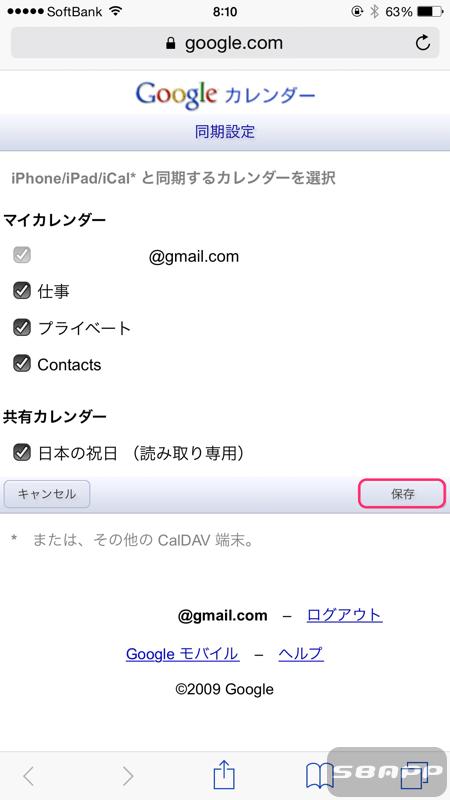
アカウントの同期設定
iPhoneに登録してあるGoogleアカウントで、カレンダーが同期対象となっているのか確認してください。
「設定」→「メール/連絡先/カレンダー」→ 任意のアカウントをタップ。
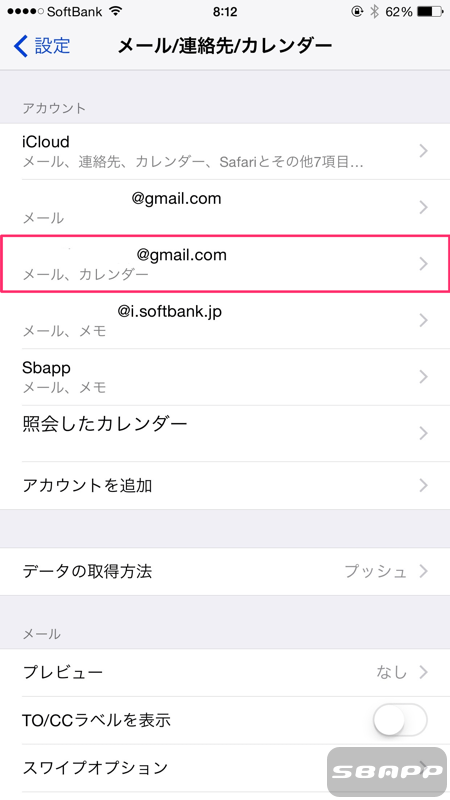
カレンダーのトグルをオンにする。
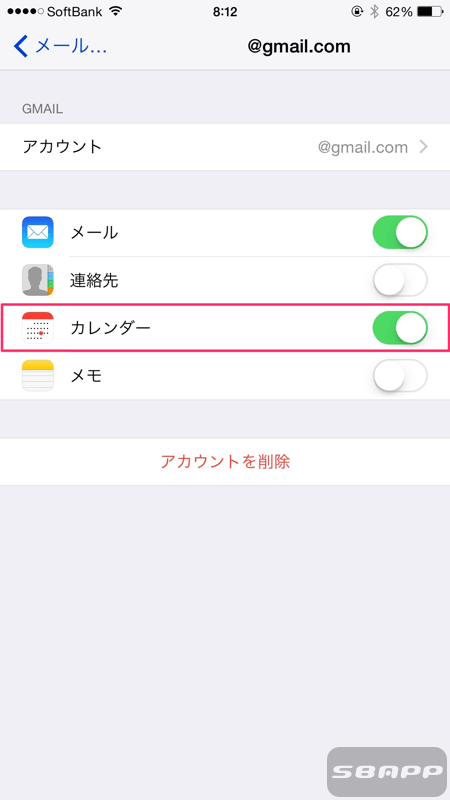
カレンダーの表示設定
標準アプリのカレンダーの表示設定を確認してください。
カレンダーがGoogleカレンダーを非表示としている場合があります。
下部の「カレンダー」をタップ。

表示したいGoogleカレンダーをタップしてチェックを入れて「完了」をタップ。
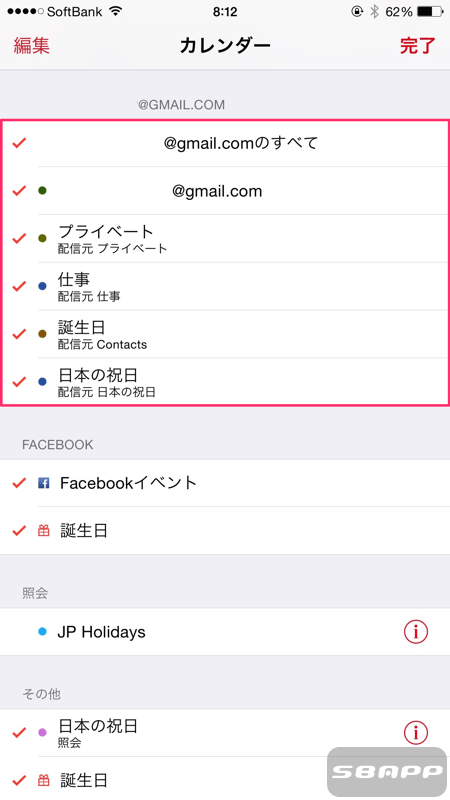
つぶやき

実際にGoogleカレンダーの同期で困っていた友人は、冒頭で紹介した「Googleカレンダーの共有設定」が原因でした。
当人が変更した覚えが無いと言っていたので、恐らくどこかのHowToコラムを見て変更したのでしょう。
こういった細かい設定周りは、変更した事を覚えておかないと後々面倒な事になるケースがあるので、変更した点をサラサラっとメモしておくと便利です。







コメントを投稿する(承認後に反映されます)